エックスサーバーでは、標準で毎日自動でバックアップされている。
このサービスは、X10/X20/X30プランでも共通だ。
ただし、自動バックアップには、現時点では過去7日分の制限があるようなので、手動バックアップ/リストアの方法も一緒にみてみよう。
自動バックアップ
何も設定しなくても、ホームディレクトリは毎日自動バックアップされている。
では、早速確認してみよう。
Xserverのサーバーパネルにログインし、「バックアップ」をクリックしよう。
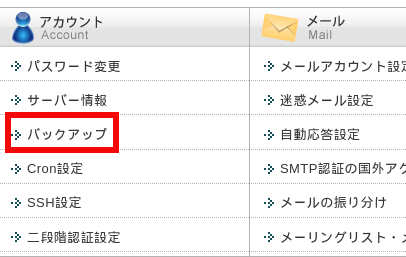
「自動バックアップ状況確認」タブをクリックすると、バックアップの状況が確認できる。
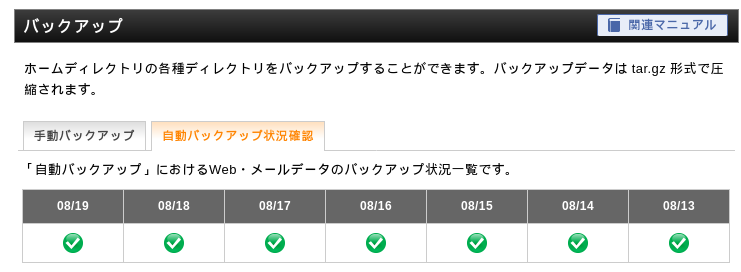
次に、手動バックアップについて確認してみよう。
バックアップには、いくつかの方法がある。
手動バックアップ (方法1:サーバーパネルから)
「手動バックアップ」タブをクリックすると、ホームディレクトリを含むサブディレクトリが表示される。
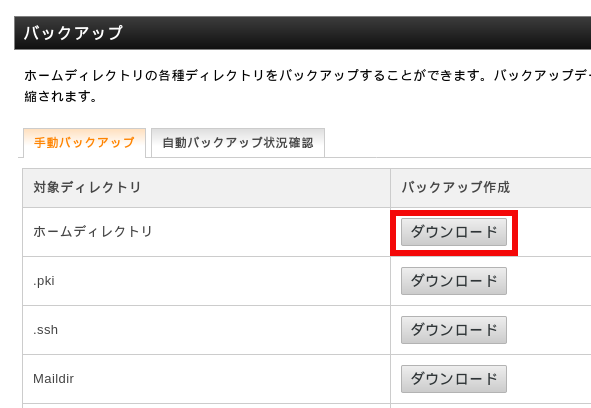
ホームディレクトリ横の「ダウンロード」をクリックし、your_id.tar.gzをダウンロードしよう。
ホームディレクトリをダウンロードすると、.sshなど他のサブディレクトリもあわせてダウンロードされる。
手動バックアップ (方法2:BackWPupプラグインから)
BackWPupプラグインを使うと、1クリックでデータベースとファイルをまとめてフルバックアップし、Dropboxなどの外部のサーバに自動で転送してくれる。
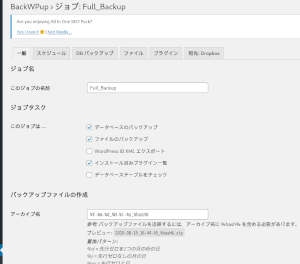
BackWPupをインストールしたら、管理画面の左メニューから「BackWPup → 新規ジョブを追加」しよう。
自動バックアップも設定できるが、無駄な付加を避けたり、容量の制限などもあるので、ここでは何か変更を加える前に手動でバックアップしよう。
対象のファイルや、ログの送付先、Dropboxとの認証などを済ませると、1クリックでバックアップファイルを送付してくれる。
手動バックアップ(方法3:Linuxコマンドから)
sshログインして、Linuxコマンドで直接バックアップしたいディレクトリをアーカイブできる。
自身のホームディレクトリの一覧を表示してみよう。
$ ls -a
. .bashrc .pki Maildir.2 ssl
.. .lesshst .ssh Maildir.3 tmp
.bash_history .mysql_history Maildir backup wild-tech.jp
.bash_profile .mysql_history.TMP Maildir.1 your_id.xsrv.jp
ブログのファイルなどは、wild-tech.jpに配置されているので、今回はこのディレクトリをバックアップしてみよう。
$ tar zcvf ./backup/wild-tech.jp.tar.gz wild-tech.jp/
実行が完了すると、wild-tech.jp.tar.gzがbackupの中に作成される。
ちなみに対象となるディレクトリは、次になる。
$ ls
autoreply awstats htpasswd log mail public_html script xserver_php
バックアップデータのリストア
MySQLのバックアップの取得は無料だ。
しかし、ホームディレクトリのバックアップ自体は自動でされているが、取得を依頼するには追加の費用が発生する。
万が一、上記の手動バックアップを忘れた場合には非常に便利だが、作業は簡単なので、是非自分でできるようになっておこう。
sshログインし、tarコマンドでbackupにあるバックアップデータを解凍しよう。
$ tar zxvf wild-tech.jp.tar.gz -C ../
たった、これだけだ。
注意:フォルダ構成など、ご自身の環境にあわせて適宜変更しよう。
まとめ
バックアップデータ(Web・メールデータ)の取得を依頼するには、別途費用が発生するので、できれば自分でバックアップやリストアを実施しよう。



コメント